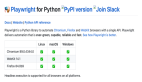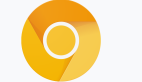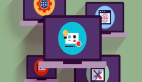微軟自帶“神器”,可讓系統自動化!你讓它做啥就做啥
在win10系統中,有著很多不為人知的神器工具,你了解多少呢?
如果有那么一個工具,就跟機器人一樣幫助你自動化做好很多事情,你愿意使用嗎?那么今天小編跟大家分享一個名為“計劃任務程序”的神器。
計劃任務程序,它可以讓計算機按照我們的要求在指定時間執行指定的程序,并且可以設置時間間隔重復執行。
如果你是一名爬蟲開發者,這真是一個好用的玩意~它可以每天在夜深人靜的時候自動執行爬蟲程序,不僅網速快,且在第二天醒來的時候,就可以看到已經爬好的數據,而不是每天熬夜加班到凌晨還沒弄好!
通過計劃任務程序,你可以自動開關軟件、自動清理回收站、自動批量處理文件等等。接下來看看具體是怎么使用的呢?
如何打開計劃任務程序?很簡單,右擊【此電腦】選擇【管理】,在系統工具中選擇【計劃任務程序】。又或者直接按下【win+r】組合快捷鍵,打開運行窗口后輸入【taskschd.msc】,回車。
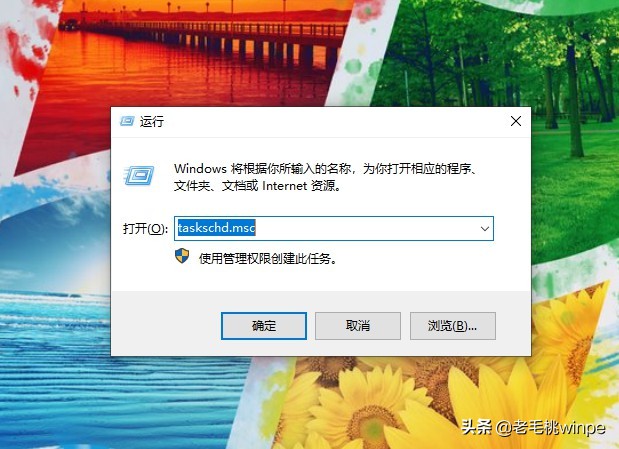
如下圖所示,這就是計劃任務程序庫。
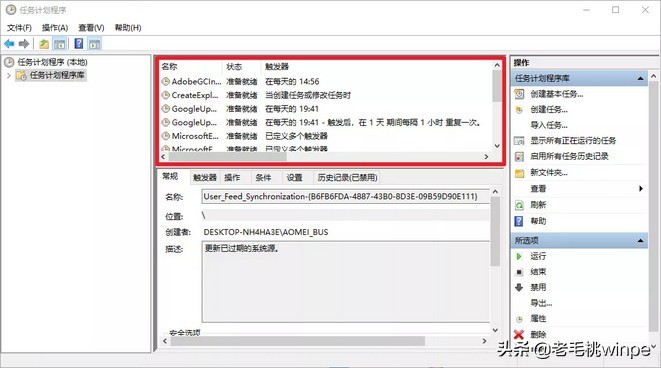
那么如何創建任務呢?
第一步:點擊右邊的【創建任務】;
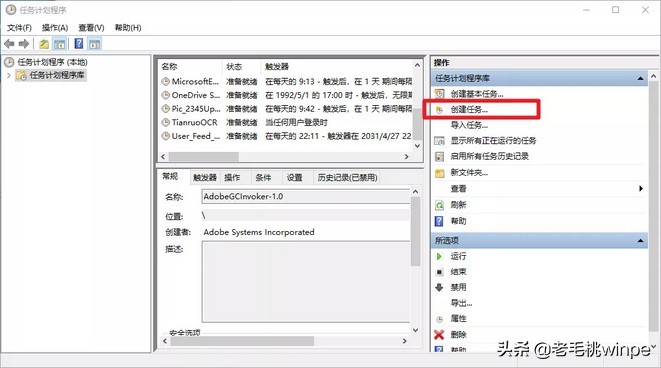
第二步:在頁面中,常規選項卡下設置任務名稱,接著切換到觸發器選項卡,點擊【新建】。
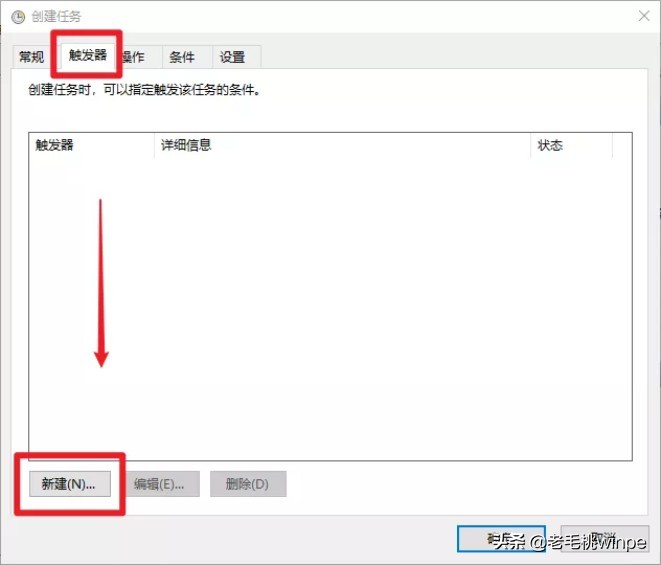
第三步:接下來就可以設置觸發器了,要注意,觸發器有多種開始任務方式,常用有按預定計劃(設置好具體時間執行)、啟動時(無需登錄只要開機即執行)和登錄時(需登錄后進入系統才執行)。
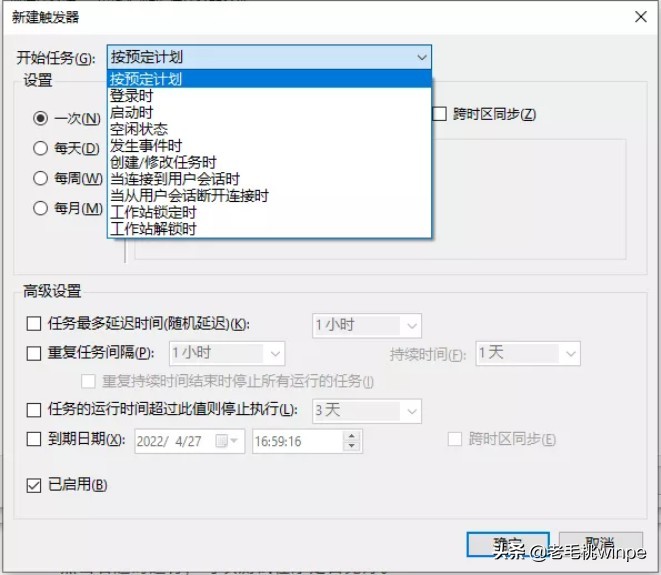
第四步:在設置界面中,切換到【操作】選項卡,點擊【新建】-【瀏覽】選擇需要自動打開的程序,點擊【確定】。
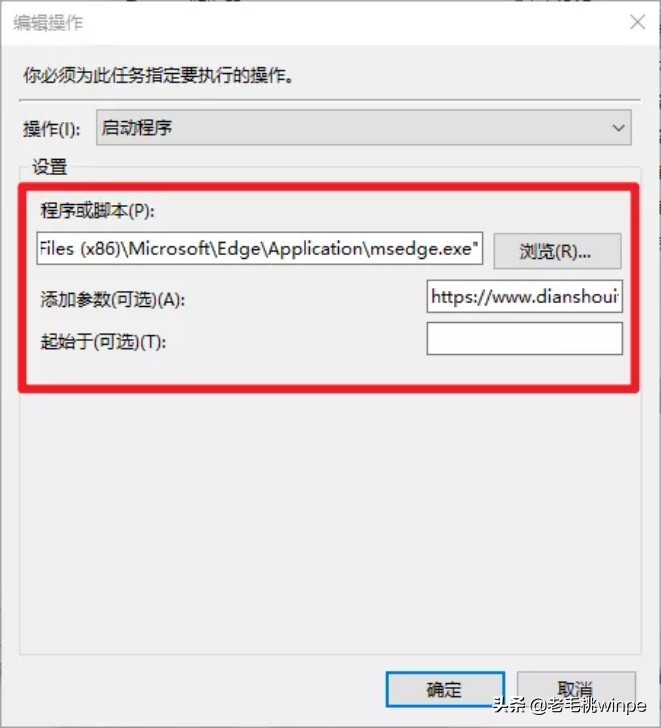
第五步:回到任務計劃程序庫,點擊右邊的【運行】,可以測試程序是否完好。
那么如何關閉程序呢?
以上面同樣的方法打開,在【操作】選項卡,點擊【新建】,這時不需要點擊【瀏覽】了,而是輸入【taskkill】,然后在參數里輸入【-f -im+程序名】,最后點擊【確定】即可。
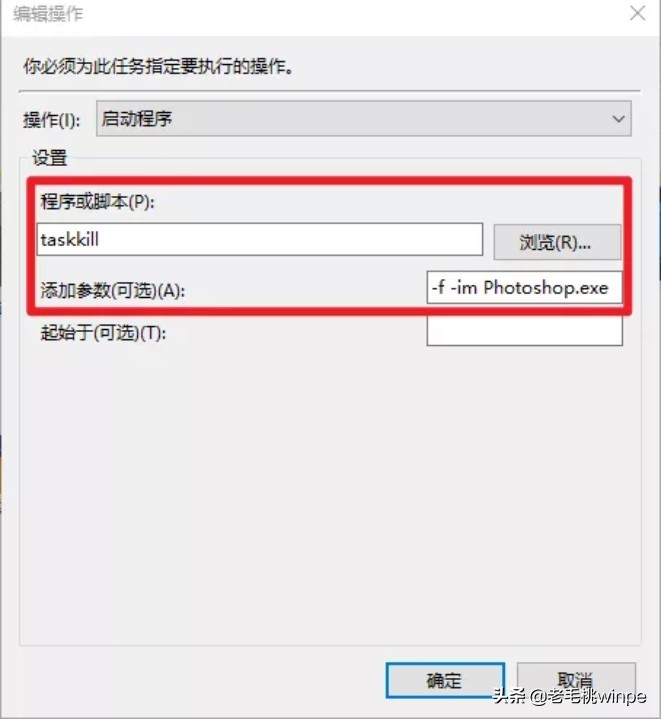
你學會了嗎?